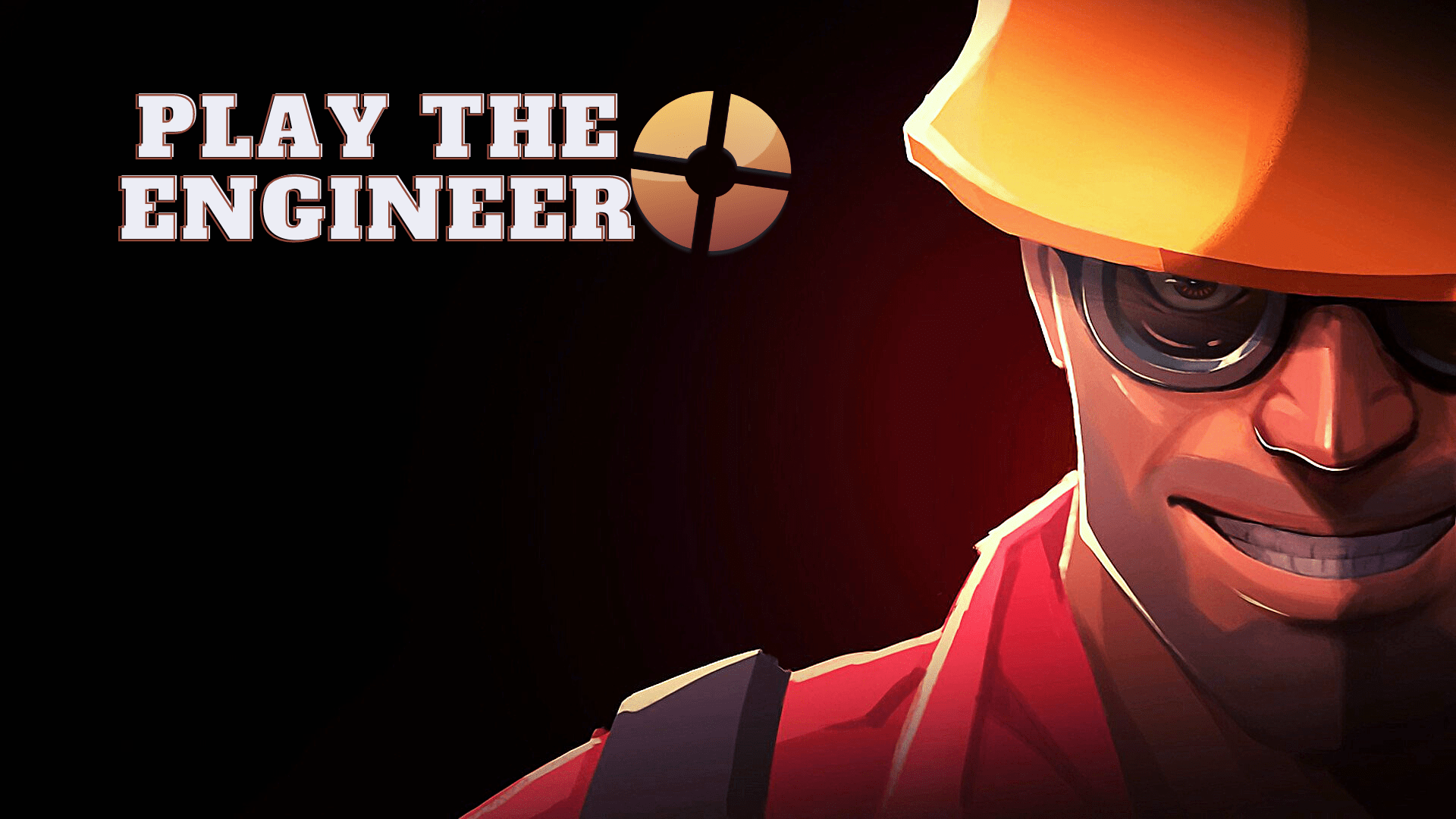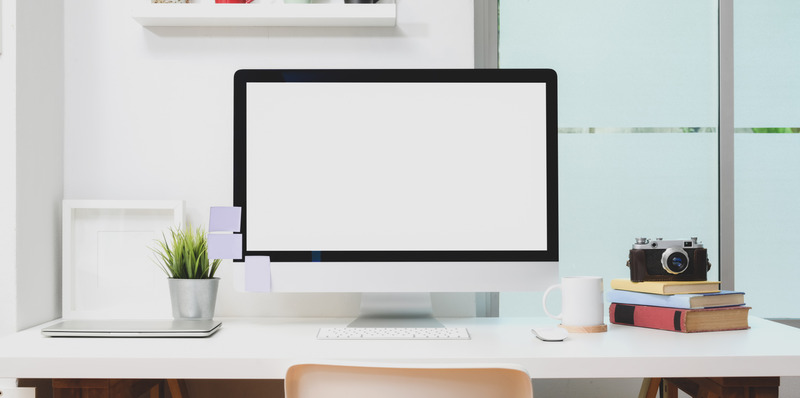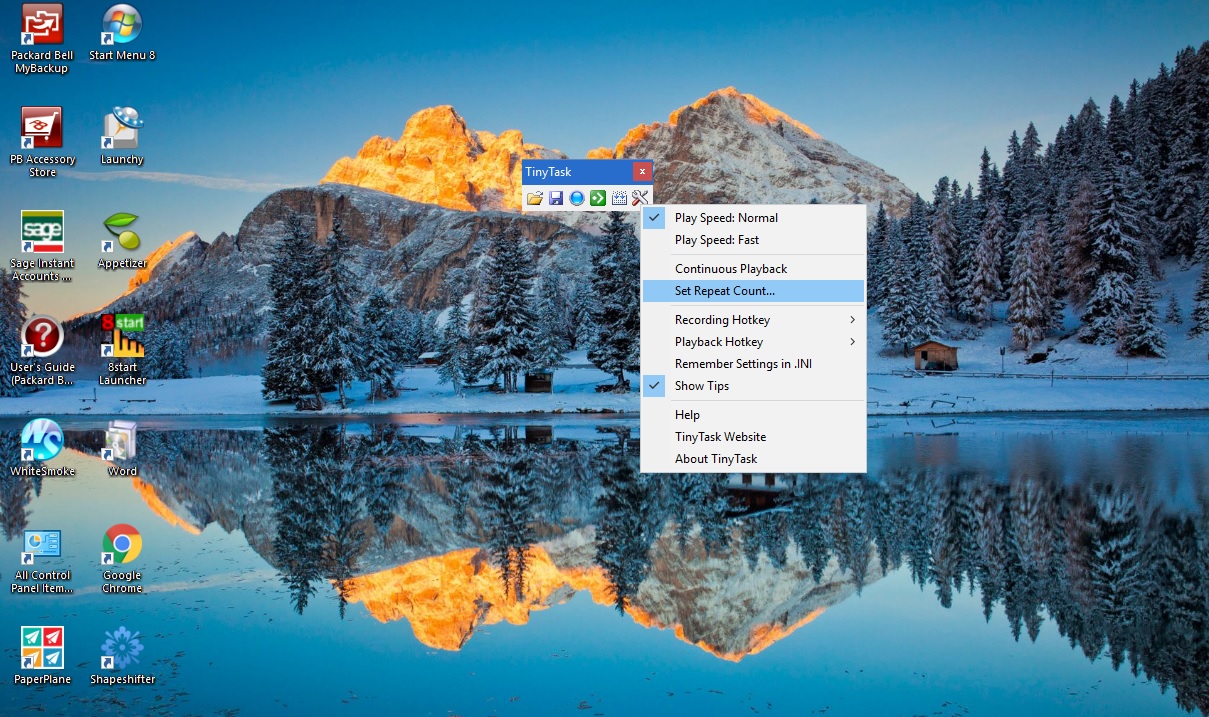Казването: „Hey Google“ и „OK Google“ е изключително лесно за запомняне, но може да стане малко скучно след известно време. Сега бихте искали да изпробвате някои нови думи за събуждане, тъй като настоящите стават малко застояли.

Колко персонализиран е вашият Google Assistant? Възможно ли е да се промени думата за събуждане? Прочетете статията, за да разберете.
Удивителните възможности на Google Асистент
Тъй като Google Assistant достига до всяко едно технологично устройство около нас, неговите възможности са почти безкрайни. Google продължава да подобрява и разширява списъка с всички невероятни неща, които Асистентът може да направи. Може да улесни живота ни, като ни даде възможност да правим много неща с проста гласова команда.
Например, можете да помолите Google Assistant да включи или изключи осветлението или да регулира температурата в дома ви. Можете лесно да преглеждате наличните приложения, както на вашия смартфон, така и на вашия компютър, всичко с обикновен бутон за проучване.
И как да извикате личния си Google Асистент? Като използвате добре познатите фрази „Hey Google“ или „OK Google“. За съжаление, с всичките си опции за персонализиране, Google все още не ни дава възможност да променим думата за събуждане за Google, както ще обсъдим по -долу.

Използване на Google Assistant на вашия смартфон
Google Assistant може да ви помогне да завършите редица задачи на вашия смартфон, дори ако ръцете ви са пълни. Ако нарязвате зеленчуци за вечеря или се опитвате да поправите телевизора си, това не означава, че не можете да се обадите на някого или да използвате някои от функциите на телефона, като например Bluetooth.
Всичко, което трябва да кажете, е „Hey Google, обади се на Catherine“ или „OK Google, затвори“, дори ако телефонът ти е заключен. Вълшебната дума за събуждане активира Асистента веднага. Първо обаче трябва да включите тази функция. За да направите това, изпълнете следните стъпки:
Стартирайте приложението Google Assistant.

Докоснете иконата на вашия профил в горния десен ъгъл на екрана.

Докоснете „Асистент“

Докоснете Google Home или друго устройство, което искате да използвате.

Докоснете Достъп с Voice Match и лични резултати от заключения екран от това меню.

Ако Google не реагира на гласа ви, щракнете върху „Гласов модел“, както се вижда на екрана по -горе. Можете да преквалифицирате услугата, за да разберете гласа си и да коригирате повечето грешки.
Други страхотни функции
Можете да се забавлявате наистина с вашия Google Асистент. Можете дори да промените гласа му, за да звучи като John Legend. Ако цялото ви семейство използва Google Асистент на устройство Google Home, можете да зададете различни гласове за всеки отделен човек и Асистентът ще отговаря на всички вас с гласа, който сте избрали.
Google Асистент също разбира свързани въпроси, дори ако не винаги сте конкретни. Например, ако попитате: Кой пее „Тийнейджърска любовна афера“? и след това кажете Пуснете първия си албум, вашият Асистент ще свири първия албум на Алисия Кийс. Можете също така да дадете три последователни команди и да очаквате Асистентът да ги изпълни, ако е много по -лесно да създадете рутина. Рутината е набор от последователни задачи, които Google Асистент изпълнява, когато се задейства от зададена от вас фраза.
Например, ако искате да включите телевизора, да регулирате температурата и да отключите входната врата, можете да дадете име на рутината „Добро утро“ и да я стартирате, като кажете „Хей Google, добро утро“.
Ако вашият дом е двуезичен, Google Assistant може да ви помогне на два езика едновременно. Езиците, които в момента поддържа, са английски, испански, френски, немски, италиански и японски.
Можете ли да промените будните думи на нещо друго?
В момента не е възможно да промените будни думи „Hey Google“ и „OK Google“ в нещо друго.
Според Google не е проявен достатъчно интерес към добавянето на нови будни думи. Въпреки това, нова актуализация може да предложи опция за персонализирана дума за събуждане в бъдеще. Казваме това, защото има едно нещо, което може да се направи, за да подкани Google да внедри тази функция. Опцията Google Обратна връзка.
Има няколко причини, поради които Google смята, че тези текущи будни думи са достатъчни в момента.
Добавянето на персонализирани думи би увеличило шансовете на Google Асистент да не разбере какво точно искате, като по този начин направи грешка. Също така, някои потребители са изразили интерес да назоват своя Google Assistant. Но това вероятно би предизвикало объркване, ако някой от домакинството, използващ Асистента, има същото име.
Освен това будните думи остават неутрални по отношение на пола. Третата причина е фактът, че фразите с две думи работят по-добре от една дума, която лесно може да се появи в случаен разговор и следователно да събудите Асистента, дори ако това не е било вашето намерение.
Как да промените гласа на Google Асистент
Ако искате да промените гласа на вашия Google Асистент на вашето устройство Google Home, ето как да го направите:
- Отворете приложението Google Home на вашия смартфон.
- В долната част на екрана има икона на акаунт. Докоснете, за да отворите.
- Докоснете Настройки.
- Докоснете Асистент и след това Асистент глас.
- Изберете глас от списъка.
Все още можете да персонализирате своя асистент
Не се разочаровайте обаче, че не можете да промените пробуждащата дума на Google Асистент. За щастие можете да промените гласа и акцента му, така че да не се налага да слушате един и същи стар тон всеки ден. Има редица опции, които да ви помогнат да направите Google Асистент забавен и интересен. Когато вече не се нуждаете от помощта на Google, можете да изключите будните думи и да ги включите отново, когато имате нужда от тях отново.
Използвате ли Google Assistant? Кой е любимият ти глас и акцент? Кажете ни в секцията за коментари по -долу!